最近、手帳を使う人が減ってきましたね。
私自身社会人になってからは使っていません。
もっぱらiPhoneのカレンダーアプリで管理しています。
実はこのカレンダーアプリやリマインダーアプリ、仕事の同僚と共有することで最高の仕事効率化ツールになる可能性があるすごいアプリなのです。
今回はその設定方法と活用方法をご紹介します。
目次
共有する設定方法
まずはその設定方法から。
ここでお話しするのは、初めからiPhoneやiPadにインストールされているカレンダーアプリとリマインダーアプリについての設定方法です。
カレンダー
はじめにカレンダーアプリの共有方法です。
誰かと共有したいカレンダーがまだ作成されていない場合
まずはカレンダーを作成しましょう。
カレンダーアプリの真ん中下にある「カレンダー」をタップしてください。
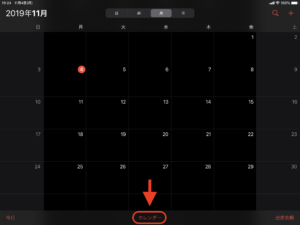 すると、現在あるカレンダー一覧が表示されますので、左下にある「カレンダーの追加」をタップし、任意の名前で新しいカレンダーを作成してください。
すると、現在あるカレンダー一覧が表示されますので、左下にある「カレンダーの追加」をタップし、任意の名前で新しいカレンダーを作成してください。
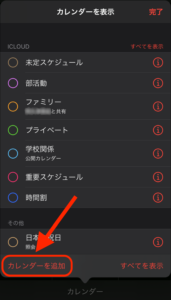 後の設定方法は「誰かと共有したいカレンダーが既に作成されている場合」と同じです。
後の設定方法は「誰かと共有したいカレンダーが既に作成されている場合」と同じです。
誰かと共有したいカレンダーが既に作成されている場合
カレンダーアプリの真ん中下にある「カレンダー」をタップしてカレンダー一覧を表示してください。
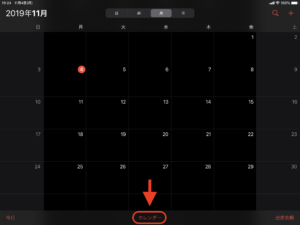 そして、共有したいカレンダーの右にある「i」マークをタップしてください。
そして、共有したいカレンダーの右にある「i」マークをタップしてください。
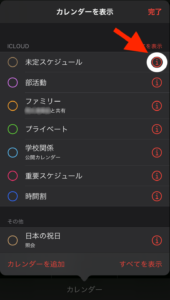 すると、以下のように「カレンダーを編集」するウィンドウが表示されますので、カレンダー名の下にある「個人を追加」をタップしてください。
すると、以下のように「カレンダーを編集」するウィンドウが表示されますので、カレンダー名の下にある「個人を追加」をタップしてください。
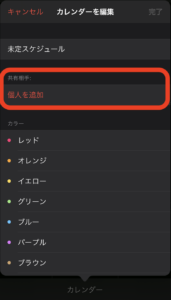 そして、追加したい人の名前(電話番号、メールアドレスでも可)を記入し、右上の「追加」ボタンをタップすると参加依頼が送信されます。
そして、追加したい人の名前(電話番号、メールアドレスでも可)を記入し、右上の「追加」ボタンをタップすると参加依頼が送信されます。
その後、相手が参加を承認すれば完了です。
リマインダー
続いてリマインダーアプリを共有する方法です。
リマインダーアプリにも「マイリスト」というリストを作成することができます。このリストごとに共有する形になります。
誰かと共有したいリマインダーリストがまだ作成されていない場合
まずはリマインダーのリストを追加しましょう。
リマインダーアプリを開き、右下の「リストを追加」をタップします。
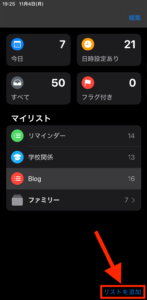 そして、任意の名前のリストを作成します。
そして、任意の名前のリストを作成します。
アイコンの色やマークを変更することもできます。
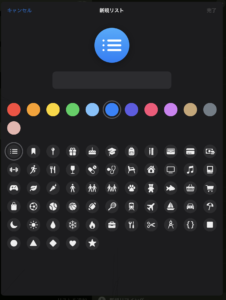 以下、「誰かと共有したいリマインダーリストが既に作成されている場合」と同じです。
以下、「誰かと共有したいリマインダーリストが既に作成されている場合」と同じです。
誰かと共有したいリマインダーリストが既に作成されている場合
リマインダーアプリで共有したいリマインダーリストを開きます。
そして、右上の「…」をタップします。
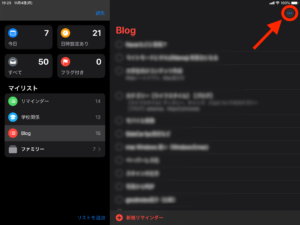 そして、「人を追加」(iPhoneでは「参加者を追加」)をタップ。
そして、「人を追加」(iPhoneでは「参加者を追加」)をタップ。
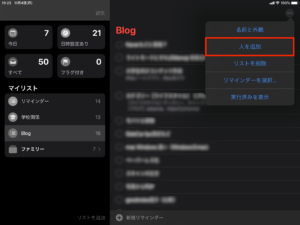 共有する方法を選択します。
共有する方法を選択します。
LINE、SMS(メッセージ)、メールが手軽ですね。
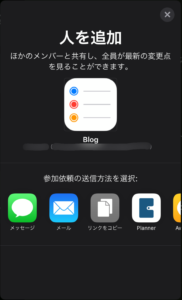 その後、共有したい人を入力します。メッセージでは以下のようになります。
その後、共有したい人を入力します。メッセージでは以下のようになります。
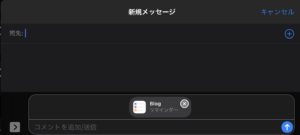 相手を入力後、右上の「続ける」をタップすると参加依頼が送信されます。
相手を入力後、右上の「続ける」をタップすると参加依頼が送信されます。
以上、設定方法でした。
どのようなメリットがあるか
ここから、カレンダーやリマインダーを共有するとどんなメリットがあるのかをご紹介していきます。
お互いに確認し合うことでミスが減る
共有することで、複数の人が同じ予定やリマインダーを見ることになります。
すると、予定の日時が間違っているなどの異変に気づきやすくなります。
一人でスケジュール管理をしていると、どうしてもミスが起こります。
それを未然に防ぐことにもつながります。
事前に通知をすることができる・お互いに声を掛け合える
いくらスケジュール管理をしていても、スケジュールを確認すること自体を忘れてしまう、もしくは見落としてしまうという経験のある方もいるのではないでしょうか。
アプリで予定を管理することのメリットでもあるのですが、一つ一つの予定やリマインダーには通知機能があります。予定時刻に通知をさせることで、確実に実行することができます。
また、その通知自体見落としてしまっていても、複数名に同時に通知がいくので見落とす危険性が低くなります。
人数が多い部署でも確実に伝達ができる
人数が多い部署、グループでは伝達すること自体難しい場面があると思います。
そうしたときに、アプリに用件を追加することで確実に伝達することができます。
もちろん、直接伝達+アプリに追加が望ましいです。
まとめ
いかがでしたでしょうか。
アプリの導入は非常に面倒なように感じますが、既にインストールされているアプリを有効活用するだけで、これほどのメリットがあります。
はじめに共有することが一つ壁にはなりますが、その後の設定は特にありませんのでぜひ活用してみてください。










